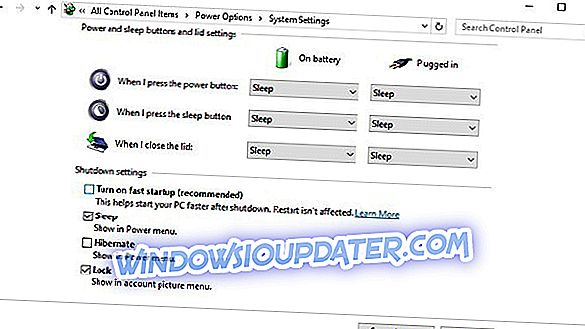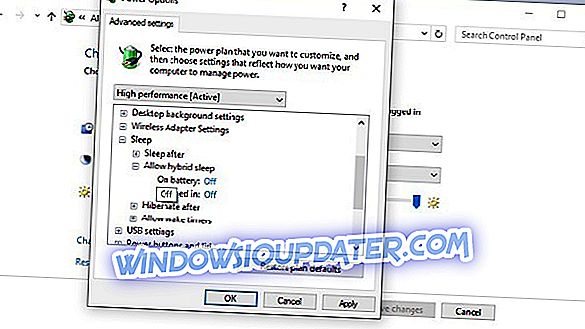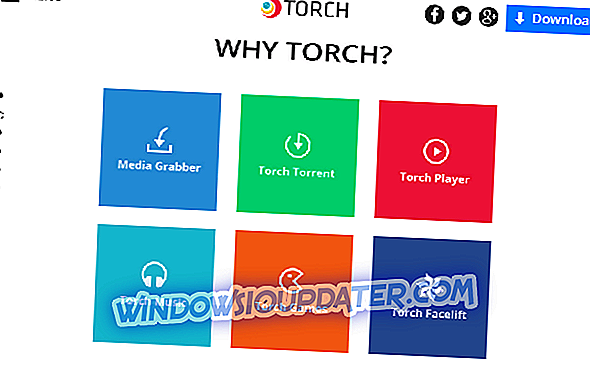업그레이드가 필요한지 여부를 여전히 확신 할 수없는 경우 많은 장단점이 있습니다. Windows 10은 실제로 Windows 7보다 몇 가지 방식으로 업그레이드되었지만 새로 도입 된 사람들을 좌절시킬 수있는 많은 단점이 있습니다.
일부 사용자가보고 한 문제 중 하나는 전원 공급 장치의 오작동과 관련이 있는지 여부입니다. 즉, 업그레이드가 시작되기 전에 PSU가 상당히 잘 작동했습니다. 그러나 Windows 10으로 업그레이드 한 후 몇 가지 전원 문제가 나타났습니다. 물론 문제가있는 사용자는 업그레이드를 통해 당면한 문제에 영향을 미쳤을 것입니다.
이를 위해 PC를 수리하기 전에 확인해야 할 기본적인 것들을 제공했습니다. 갑작스런 종료, Blue Screen of Death 또는 유사한 문제가 발생한 경우 아래 목록을 확인하십시오.
Windows 10에서 전원 공급 장치 검사 방법
- 하드웨어 확인
- CMOS 배터리 제거
- BIOS 확인 및 업데이트
- FastBoot 및 하이브리드 절전 모드 비활성화
1. 하드웨어 확인
먼저 첫 번째 것들. 전원 공급 장치는 오작동하는 가장 일반적인 하드웨어입니다. 따라서 일부 대안을 시도하기 전에 일부 하드웨어 관련 기능을 확인하고 모든 것이 의도 한대로 작동하는지 확인하십시오.
- 모든 것이 제대로 연결되었는지 확인하십시오.
- GPU 또는 다른 PC 구성 요소를 업그레이드 한 경우 전원 공급 장치 (PSU)가 충분히 강력한 지 확인하십시오. PC를 업그레이드하기 전에 와트 수를 계산할 수 있습니다. 전원이 충분하지 않으면 먼저 PSU를 업그레이드하십시오.
- Google 마더 보드를 사용하여 PSU 수치를 확인할 수있는 도구를 검색하십시오. 전달 된 전압이 기준 이하일 경우 PSU가 모든 포함 된 구성 요소에 충분히 강력하지 않을 가능성이 있습니다.
- PSU 온도를 확인하십시오. 전원 공급 장치 과열로 인해 많은 문제가 발생할 수 있습니다.
- 30 초 후에 전원 케이블을 뽑았다가 꽂으십시오.
- HDD를 확인하십시오. PSU 이외의 HDD는 유사한 증상으로 인해 문제를 일으킬 수 있습니다.
PSU에 문제가 있으면 교체가 필요하다고 말하는 것이 안전합니다. 이전과 마찬가지로 모든 것이 확실하지만 시스템 업그레이드로 인해 문제가 발생했다면 아래 지침을 따르십시오.
2. CMOS 배터리를 제거하십시오.
일부 사용자는 마더 보드에서 CMOS 배터리를 일시적으로 제거하여이 문제를 해결할 수있었습니다. 이 배터리의 주요 용도는 BIOS 설정, 시간 및 날짜를 유지하는 것입니다. 이것은 시스템 업그레이드의 영향을받지 않아야하지만 모든 것이 PC 환경에서 가능합니다. 신중한 접근 방법을 제안합니다. 하드웨어 간섭에 익숙하지 않은 경우에 대비하십시오. 그럼에도 불구하고, 이것은 사소한 일이 아니라 까다로운 작업이 아닙니다. 그냥 시간을내어.
따라서 다음 지침을 따르고 변경 사항을 찾으십시오.
- PC를 종료하십시오.
- 전원 코드를 뽑습니다.
- 마더 보드에 액세스하려면 케이스에서 나사를 제거하십시오.
- 정전기를 제거하기 위해 손을 금속 위에 올려 놓으십시오.
- CMOS 배터리를 찾아서 제거하십시오.
- 잠시 기다렸다가 배터리를 다시 넣으십시오.
- PC를 시작하고 BIOS 설정을 다시 구성하십시오.
- PSU 동작의 변경 사항을 확인하십시오.
3. BIOS 확인 및 업데이트
BIOS를 업데이트 할 수 있는지 확인하십시오. Windows 7 또는 그 전임자에게 충분했던 BIOS 버전은 Windows 10에서 실망 스러울 수 있습니다. 또한 BIOS의 일부 설정이 갑작스러운 변경에 영향을 줄 수 있습니다. 찾아야 할 것은 Fast Startup 및 Anti-Surge입니다. 둘 다 사용 불가능하게하고 시스템을 시작하면 문제점이 해결되어야합니다.
물론이 모든 것은 PSU가 완벽하게 작동하는 경우에만 유효합니다. 그렇지 않은 경우 컴퓨터의 이전 유용성을 복원하기 위해이를 교체해야합니다.
4. FastBoot 및 하이브리드 절전 모드를 비활성화합니다.
방정식에서 가능한 모든 하드웨어 문제를 제거한 후, 결정된 사용자는 전원 공급 장치 문제를 해결할 수있는 몇 가지 방법을 시도했습니다. 그들이 한 것은 Fast Boot 및 Hybrid Sleep을 비활성화하는 것입니다. 이 두 가지가 개선 될 수도 있지만 모든 마더 보드가 지원되는 것은 아닙니다. 따라서 마더 보드가 지원할 수 있는지 여부를 잘 모르는 경우, 특히 10 년 이상 경과 한 경우 두 기능을 모두 사용 중지해야합니다.
수행 방법이 확실하지 않은 경우 아래 지침을 따르십시오.
- 시작을 마우스 오른쪽 단추로 클릭하고 전원 옵션을 엽니 다.
- 전원 단추의 기능 을 선택 하십시오를 클릭하십시오.
- 현재 사용할 수없는 설정 변경을 클릭하십시오. e.
- ' '빠른 시작 사용 ' ' 확인란을 선택 취소하여 비활성화하십시오.
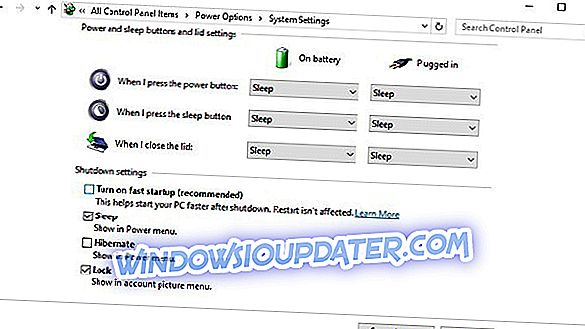
- 이제 전원 옵션으로 돌아가 활성 / 기본 전원 계획을 강조 표시하십시오.
- Change plan setting s을 클릭하십시오.
- 열기 고급 전원 설정 변경 .
- 현재 사용할 수없는 설정 변경을 클릭 하십시오 .
- 절전 모드에서 +를 클릭하여 확장하십시오.
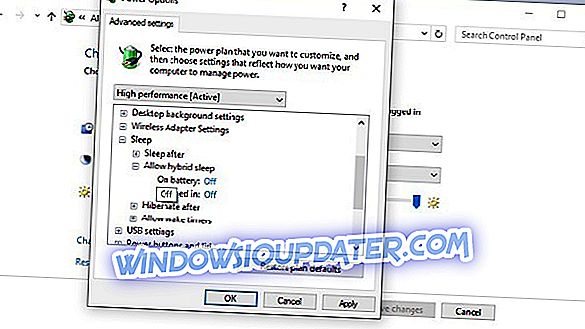
- ' 하이브리드 절전 모드' 를 해제하십시오.
그렇게해야합니다. PSU에 무엇이 잘못되었는지 확인하는 방법은 다양하지만 고급 도구와 지식이 필요합니다. 따라서 문제가 지속되면 PSU를 교체하거나 철저한 점검을 위해 기술자에게 가져 가십시오.
또한 질문이나 대체 해결 방법을 게시 할 수 있습니다. 댓글 섹션은 아래에 있습니다.